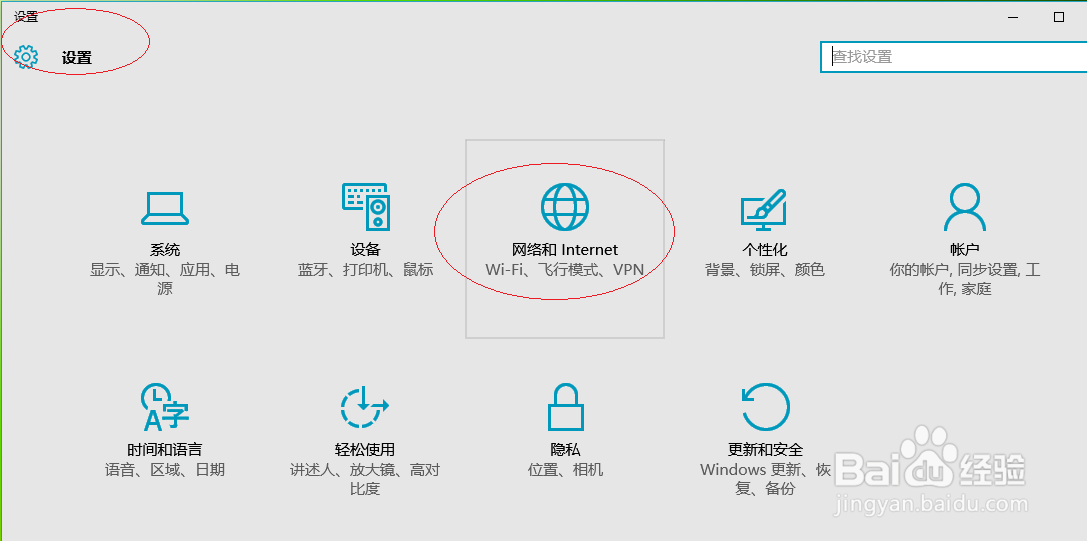Windows 10操作系统如何设置公用文件夹共享
1、启动Windows 10操作系统,点击任务栏"设置"按钮
2、点击设置项目中的"网络和Internet"图标
3、接着点击"相关设置|网络和共享中心"图标,如图所示
4、选择左侧"更改高级共享设置"项
5、唤出"高级共享设置"选项界面,点击"所有网络"项右侧向下箭头
6、完成设置公用文件夹共享的操作,本例到此谢谢朋友们的关注
声明:本网站引用、摘录或转载内容仅供网站访问者交流或参考,不代表本站立场,如存在版权或非法内容,请联系站长删除,联系邮箱:site.kefu@qq.com。
阅读量:58
阅读量:36
阅读量:51
阅读量:66
阅读量:89